
GIF豆豆gif制作 安卓版v2.1.0
应用介绍
GIF豆豆是一款专业的图像制作软件,以AE为基础,提供各种强大的图片制作功能,用户们可以轻松合成,拼接图片,打造富有创意的照片出来。还能对制作的作品调整大小,帧率等等,让你快速生成需要的表情包。需要的朋友快点来下载吧!

软件特色
1、3D:不论是文字、图片贴纸,还是不规则形状,都可以基于边缘添加厚度,瞬间让你的文字、图片立体有型,更加鲜活饱满!
2、3D动画:支持添加关键帧来轻松制作旋转、缩放、移动、透明度等动画,控制动画的参数,想怎么动就怎么动,让你的作品与众不同!
3、3D贴图:支持一键将图片、贴纸、颜色、文字、视频、动图贴在3D图形的平面上,支持复制、替换、重复、镜像、翻转,特效及动画变换。
软件功能
1、AE制作:手机版的AE,可以精确控制时间或手动输入时间,缩放操作区,支持多图层,添加多个视频、图片、文字、形状、贴纸、纯色背景、调整层,支持调整图层顺序、复制图层、图层翻转、隐藏图层、图层旋转缩放等动画操作。有AE基础的童鞋可直接上手操作。
2、GIF制作:支持动图或视频变速、倒放、裁剪、删除、翻转、循环次数、部分片段更换或添加、部分片段更换删除或交换位置。
3、视频转GIF:支持视频转GIF、图片转GIF,可以快速和准确的选区部分视频,或联合多个视频转为高质量的GIF。
4、GIF压缩:支持的改变GIF的宽高,帧率,以及帧数,文件大小等,再也不会因为图片太大而发送不了了。
5、GIF合成:可以将多张GIF动图或静图进行融合的安卓软件。支持图片合成,动图合成,你的图片合成器、合成大师!
6、GIF拼图:多种拼图模式,自由选择,照片拼图、动态拼图、九宫格拼图,还可以调节拼图边框!
7、隐藏图:图片分享中,显示的是一张图,点开却是另一张图,QQ发送时一定要勾选原图哦!表白恶搞,套路多多!
8、一键生成:只需输入一句话,就能随机为你生成多张图片加文字的表情包哟,可以让您瞬间拥有大量的斗图资源。
9、恶搞模板:各种吴亦凡微博表白、朋友圈收租公告、单身狗证书、红包等搞笑模板,一键快速制作分享到QQ微信朋友圈。
10、输出设置:支持9:16、16:9、1:1等图片比例,竖屏横屏正方形,还有分辨率、帧率供你选择。
软件亮点
1、抠图:支持抠静图、GIF图、视频,不再只是简单的绿幕抠图,可以轻松抠除复杂颜色背景图片。
2、3d化:一键设置图片/视频/GIF/文字以及形状的3D效果。
3、3d贴图:自定义3d图层的每个面的显示效果。
4、遮罩:默认25种形状遮罩,还可以使用钢笔工具定义遮罩形状以及可以根据透明图片的边缘来生成遮罩的形状。
5、遮罩动画:可以制作遮罩的路径、扩展、缩放、旋转、位置、以及透明度的关键帧动画。
6、形状:支持形状的填充颜色、描边颜色、路径、修剪路径、虚线、位置、缩放、旋转、透明度等关键帧动画。
7、文字:可制作文字的范围动画、颜色、渐变、描边、字间距、行间距等关键帧动画。
8、特效:支持调节特效的关键帧参数,制作属于自己的独家特效。
9、调整层:可一次控制多个不同图层同时移动、旋转、缩放、复制以及制作关键帧动画。
软件优势
1、图片/视频转GIF:支持多张图片或者视频转GIF。
2、倍速:快速、慢速调节,精确至 1/8x - 8x。
3、GIF倒放:一键设置GIF倒放。
4、反复:可制作搞笑的来回播放的鬼畜GIF。
5、GIF压缩:一键压缩GIF,快速且高清。
6、GIF裁剪:可以裁剪掉GIF图片周边多余部分。
7、GIF合成:支持GIF图片与GIF图片的合成,支持精细化的 逐帧编辑。
8、GIF拼图:支持一屏显示多张GIF图片。
9、文字动效:文字动效可自由搭配组合,一组文字可以同时添加多组动效。
10、文字颜色:可以自定义任意纯颜色和渐变颜色。
11、文字纹理:可以为文字设置静图、GIF图纹理。
12、本地字体:支持导入本地字体,制作更自由。
13、贴纸:支持从相册添加本地图片作为贴纸。
14、融合模式:多种混色模式 - 颜色加深,相乘,屏幕,柔光,强光等,打造双重曝光艺术。
15、翻转:设置图层的垂直翻转,水平翻转。
16、高清:无损生成高清GIF图片。
如何制作3D场景
1、首先我们先创建两个图层,一个开启3D,一个不开启,方便对比,然后点击“3D场景”这个图层,可以看到新增了两个功能。

2、这里提供了几种色调,点击试用可以发现这些效果只作用于3D图层上,2D图层不受影响。

3、场景强度功能,这里为大家提供了“白平衡”、“对比度”、“饱和度”三种色调调节,感兴趣的可以尝试调解不一样的效果哦。

如何对素材进行替换
1、我们在制作视频中,难免会遇到复制图层,其他素材效果都想保存,只想替换人物图片,这时候就可以选中图片图层下方的“替换”按钮。

2、点击“替换”后会弹出功能框,询问“新素材”还是“原素材”。

3、新素材,在选择替换“新素材”就是扔掉使用中图片的大小,替换成“相册”里要选择的素材大小。比如上面使用的图片是“横着的长方形”,我替换点击“新素材”选择相册中的一个“竖着的长方形”素材,那么替换后的效果则是在原来图片的位置上替换上新的竖着的长方形素材。

4、原素材,在选择替换“原素材”就是保持现在使用的图片形状大小,只是将内容替换为新的图片。比如上面我使用的是“横着的长方形”,选择“原素材”会出现一个“横着的长方形”框让你调整替换后的内容,框内的画面就是最后替换的画面。

综上所述:想要保持之前图片大小选择“原素材”,想要相册里的素材形状选择“新素材”。
Ps:不管是“新素材”还是“原素材”,替换的后的图片图层之前做的“关键帧”等的操作都会保留,不会消失。
更新内容
v2.1.0:
1.解决一些bug
2.更新支持 Android 13以上机型
v2.0.6:
1.解决部分相册无法读取问题
2.解决部分字体无法读取问题
3.新增字体删除功能
v2.0.5:
1.解决兼容性问题1.解决部分相册无法读取问题
2.解决部分字体无法安装问题
3.新增删除字体功能






























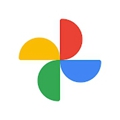






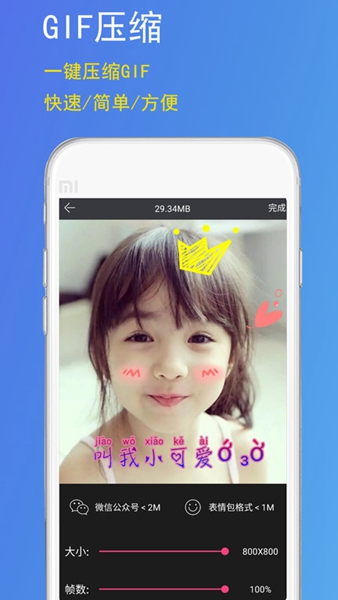
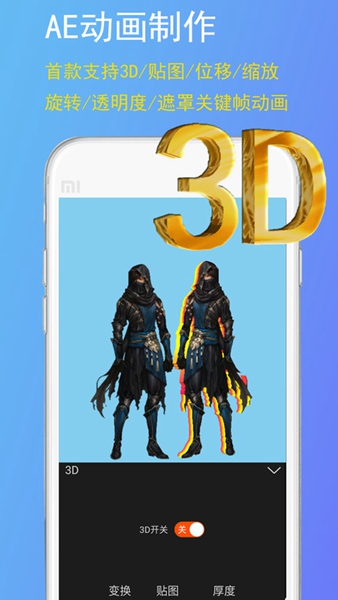
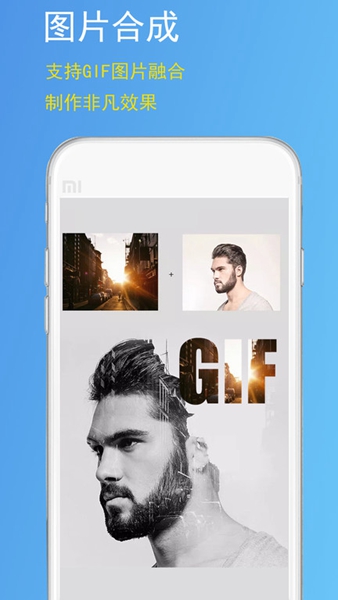

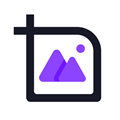
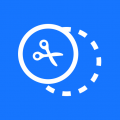


















网友评论